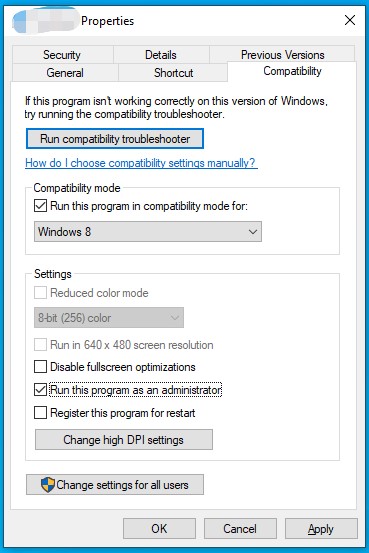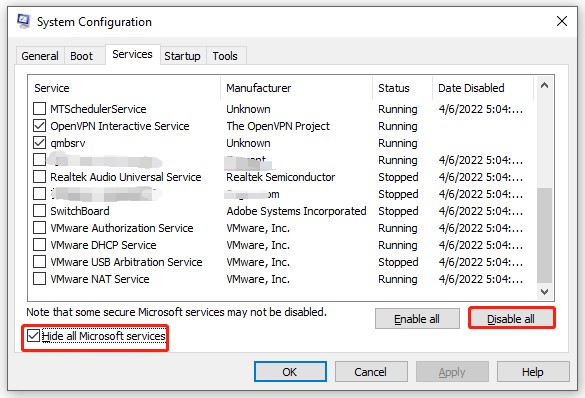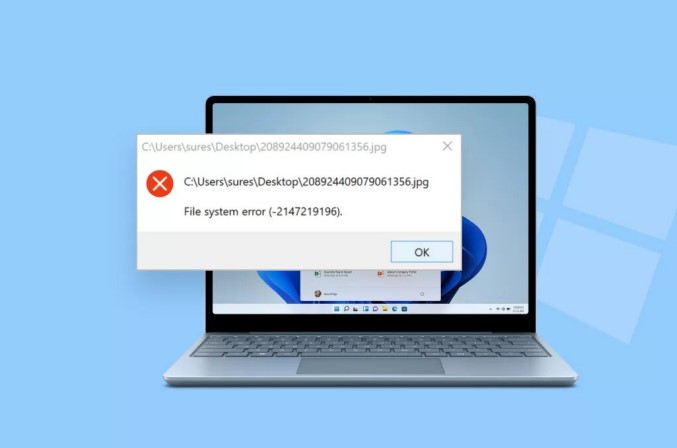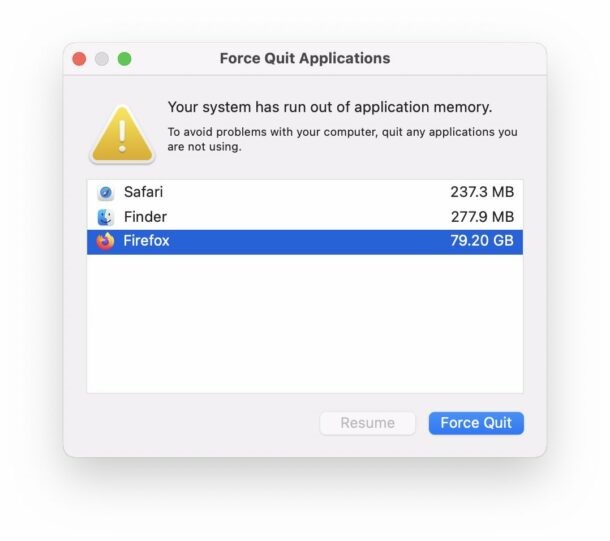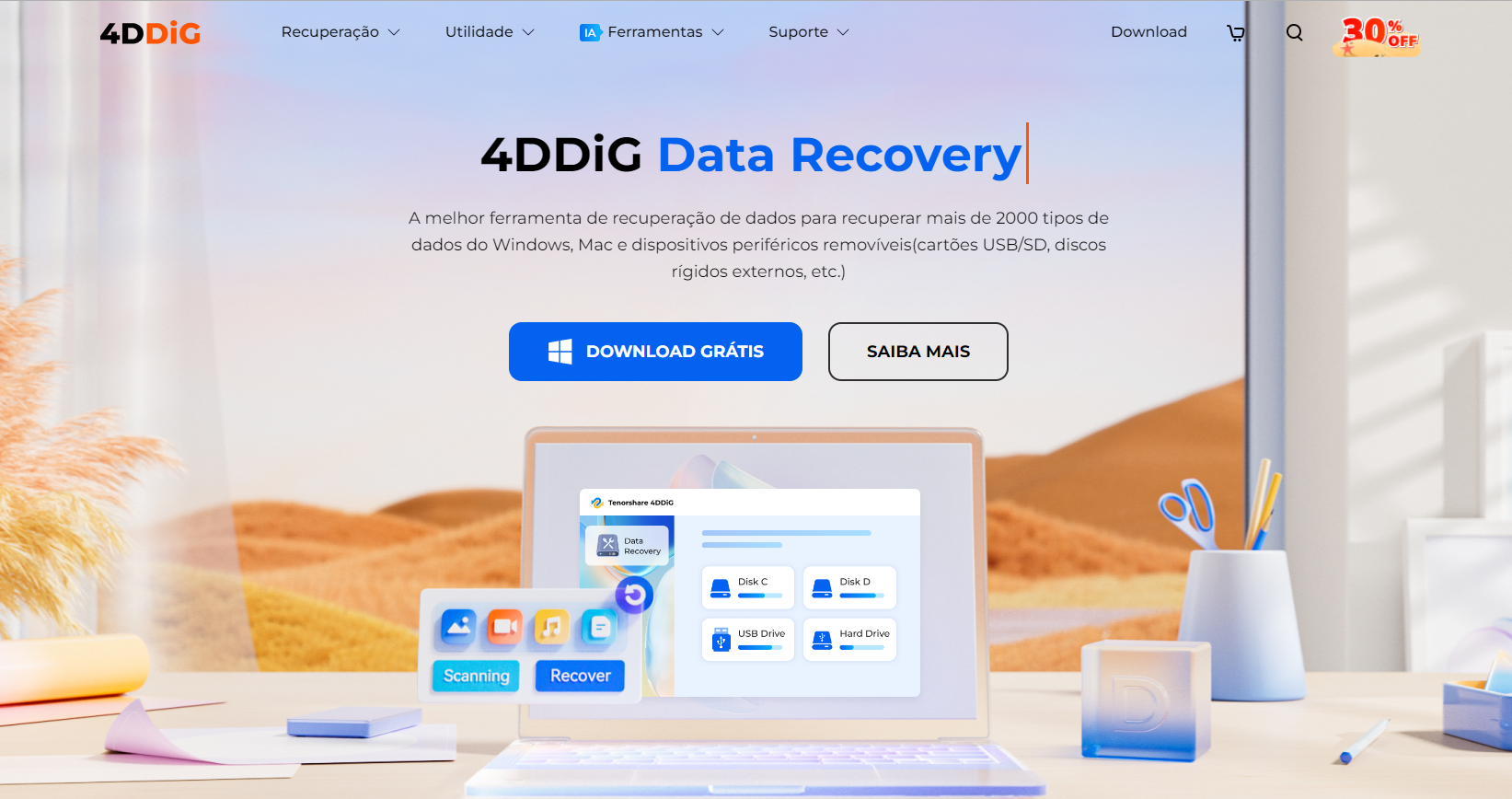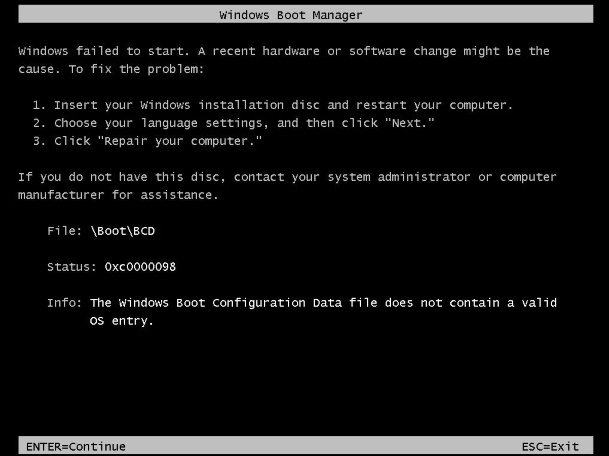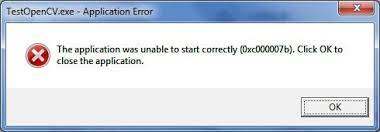Como Corrigir 0xc0000102 o Aplicativo Não Pôde Ser Inicializado Corretamente?
Mensagens de erro como "O aplicativo não pôde ser inicializado corretamente 0xc0000102" geralmente indicam falhas na inicialização de um software. Tais condições ocorrem devido a problemas no processo de inicialização que impedem o sistema de executar o software corretamente. Como resultado, você enfrenta dificuldades ao lidar com isso. Você pode encontrar diferentes códigos de erro, sendo o mais comum o 0xc0000102, um dos principais problemas que causam falhas na inicialização de aplicativos.
É importante notar que os sintomas podem variar de acordo com as especificações do seu sistema e o sistema operacional. Você pode ver diferentes sinais de alerta. A boa notícia é que ainda é possível acessar seu sistema. Neste guia, você encontrará várias maneiras de resolver esse problema de forma profissional.
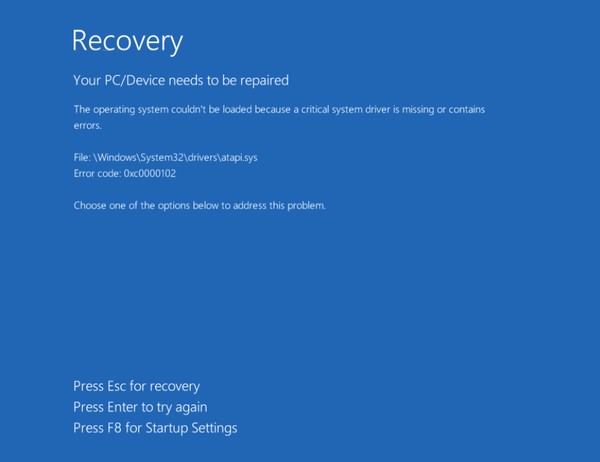
Parte 1: O Que São os Erros Windows-0xc0000102 em Detalhes?
O aplicativo não pôde ser inicializado corretamente 0xc0000102 no Windows geralmente indica um problema no sistema, sendo o Boot Configuration Data, um repositório completo de inicialização do Windows, a causa. Esse erro impede o Windows de funcionar normalmente, resultando em problemas para o usuário.
Diversos sintomas podem causar esse erro no seu sistema. Os sintomas comuns no Windows 10 incluem:
- Tela azul da morte.
- O sistema tenta iniciar, mas volta ao estado de inicialização.
- O Windows tenta reparar o problema, mas continua mostrando a reparação sem resolver o problema.
- O erro pode ocorrer após mudanças de hardware ou software, como reinstalação do disco rígido ou instalação de software.
- Exclusão acidental de arquivos de inicialização do Windows.
- Vírus que alteram os arquivos de inicialização modificando a operação do sistema.
- Alterações diretas nas configurações do sistema, como atualização de aplicativos ou drivers.
Para resolver esse problema, é necessário assistência profissional. Ferramentas de recuperação podem ser usadas para diagnosticar e resolver o problema. Você também pode fazer uma varredura profunda no sistema para identificar todos os possíveis problemas e evitá-los no futuro.
Parte 2: Como Corrigir os Erros Windows-0xc0000102?
Você precisa seguir uma abordagem sistemática para resolver o erro 0xc0000102 do Windows. Portanto, considere todos os sintomas e corrija-os imediatamente. Você pode usar diferentes ferramentas e técnicas para investigar e resolver o problema de forma eficiente. Para retomar suas atividades diárias, é possível corrigir os erros Windows-0xc0000102 ao utilizar vários métodos.
Maneira 1: Resgate Seus Dados do Erro 0xc0000102 no Windows 10
O código de erro 0xc0000102 no Windows 10 pode ter efeitos negativos na sua experiência com o sistema. Em tais condições, quando você não pode acessar seu sistema ou um programa específico, tudo o que você deseja é recuperar seus dados. Caso o Windows pare de funcionar com seu programa, você pode usar uma ferramenta profissional para recuperar seus dados confidenciais. A ferramenta deve garantir a qualidade dos seus dados e uma experiência suave. O 4DDiG Windows Data Recovery é a melhor solução. Seu algoritmo autônomo ajudará a recuperar seus dados em sua forma original.
Características do 4DDiG:
- Interface otimizada para localizar rapidamente seus dados
- 4DDiG Windows Data Recovery possui recursos para resolver bugs básicos em seus programas
- Totalmente compatível com programas da Microsoft.
- Suporta quase todos os tipos de arquivos
- Recuperação de arquivos após update do Windows
Download
Seguro
Download
Seguro
Passos para resgatar seus dados do erro 0xc0000102 no Windows 10
Você precisa seguir três passos simples para resgatar seus dados.
-
Selecione a unidade/Programa
Primeiro, baixe e instale a ferramenta de recuperação 4DDiG. Inicie o software e selecione a unidade ou programa de onde você quer resgatar seus dados. Clique em Iniciar para iniciar o processo de recuperação.
-
Escaneie a unidade/programa selecionado:
O 4DDiG iniciará a verificação da sua unidade e mostrará os arquivos na tela. Quando todos os dados necessários estiverem visíveis, você pode parar a verificação; caso contrário, deixe-a terminar. Você pode visualizar e verificar os dados de acordo com seu tipo.
-
Visualize e restaure seus dados:
Quando verificar todos os arquivos e estiver seguro sobre o formato e a autenticidade dos dados, clique em restaurar para recuperar os dados no seu sistema.Nota:
Recomenda-se usar um local novo para restaurar seus dados. Isso evitará problemas no futuro.

Maneira 2: Desative Aplicativos Desnecessários em Segundo Plano
Se você tem vários aplicativos rodando em segundo plano, isso pode afetar a eficiência do sistema. Reduzir essa carga minimiza a possibilidade desses erros. Uma carga desnecessária pode desencadear falta de memória, resultando no erro 0xc0000102 no Windows 10.
Para desativar rapidamente aplicativos em segundo plano:
- Leve o cursor até a barra de tarefas e clique com o botão direito, depois escolha Gerenciador de Tarefas.
- Você verá programas indesejados na aba Processos. Clique com o botão direito neles um por um e desative-os.
- Após desligar todos os aplicativos desnecessários, clique em Finalizar tarefa.
Essa não é a única maneira de resolver o problema. Então, se o erro persistir, você pode tentar os outros métodos mencionados abaixo para corrigi-lo.
Maneira 3: Execute o Programa Problemático no Modo de Compatibilidade
Quando um programa não é compatível com o seu sistema operacional, você verá o erro 0xc0000102 no Windows 10. A boa notícia é que as versões mais recentes do Windows têm recursos de compatibilidade. Este modo ajuda a executar programas antigos de forma eficiente.
Para executar o programa problemático no modo de compatibilidade:
- Vá até o aplicativo e clique com o botão direito, depois vá até suas propriedades no menu.
-
Mude para a aba Compatibilidade, clique em Executar este programa em modo de compatibilidade e deixe-o rodar na versão anterior.

- Clique em Executar como Administrador, depois clique em Aplicar e pressione o botão OK para salvar as alterações.
Maneira 4: Adicione Outra Pessoa a Este PC
Às vezes, perfis de usuário corrompidos causam mensagens de erro na tela. Um perfil de usuário infectado pode também causar o erro Windows 0xc0000102. Para lidar com isso, você pode adicionar um novo perfil e verificar se o problema foi resolvido. Para adicionar outra pessoa a este PC, siga estes passos:
- Abra as configurações do Windows pelo teclado e pressione Win + I.
-
Role até Contas, selecione Família e outros usuários, e clique em + para ADICIONAR OUTRA PESSOA A ESTE PC.

- Adicione as informações detalhadas sobre a nova entidade à sua conta Microsoft. Você pode pular essa etapa escolhendo “Não tenho as informações de login dessa pessoa” e clicando em “Adicionar um usuário sem uma conta Microsoft”.
- Adicione as credenciais básicas para novos usuários, como nome e senha, e confirme.
Um novo perfil de usuário será adicionado. Você pode entrar no novo perfil e verificar o status do 0xc0000102 para ver se o problema foi resolvido.
Maneira 5: Execute uma Inicialização Limpa
Softwares infectados ou maliciosos podem impedir o funcionamento normal de outros programas, resultando em códigos de erro que impedem alguns programas ou o sistema inteiro de funcionar. Nessas condições, você pode executar uma Inicialização Limpa para identificar programas inconvenientes. Para executar uma Inicialização Limpa:
- Pressione Win + R no teclado. A caixa Executar será aberta.
- Na barra, digite msconfig e pressione Enter para abrir a configuração do sistema.
-
Role até a aba Serviços, marque Ocultar todos os serviços Microsoft e clique em "Desativar Tudo".

- Depois, clique em Abrir Gerenciador de Tarefas na inicialização.
- Para desativar todos os programas, clique com o botão direito e selecione desativar.
- Volte para Configuração do Sistema, clique em Aplicar e depois em OK.
Após finalizar a inicialização limpa, desinstale o programa causador do problema.
Parte 3: Perguntas Frequentes sobre o 0xc0000102
P1: O que causa o código de parada do Windows?
O código de parada é uma condição que ocorre quando o Windows para de ser exibido. Tudo o que você vê é uma tela azul ou mensagens de erro repetidas, que fazem os serviços de inicialização voltarem ao início. Você pode ver a mensagem de erro com o código 0xc0000102, indicando que a aplicação não conseguiu iniciar. Pode ser por uma razão desconhecida. É necessária uma solução estratégica adequada para resolver o problema e acessar o sistema com sua funcionalidade completa.
P2: Como me livrar das mensagens de erro críticas no Windows 10?
Mensagens de erro no Windows podem surgir por razões desconhecidas, sendo relacionadas ao hardware ou software. Geralmente, você pode solucionar e resolvê-las para evitar qualquer inconveniência.
- Em alguns casos, uma simples reinicialização é suficiente para corrigir o problema.
- Certifique-se de que sua versão do Windows está atualizada. Se houver uma atualização pendente, complete-a. (Atualizações do Windows geralmente removem erros e bugs comuns).
- Verifique se os drivers estão atualizados; a incompatibilidade entre o aplicativo e o driver também pode gerar avisos.
- O Windows possui opções de solução de problemas, então tente solucionar e corrigir o problema com suas ferramentas padrão.
- A verificação de vírus e malware, aplicativos ou arquivos infectados também pode causar erros. Uma varredura profunda é recomendada neste caso.
- Verifique a saúde do seu hardware, certificando-se de que a RAM e o DISCO RÍGIDO estão funcionando corretamente.
Essas dicas podem ajudar a resolver o problema. Se o problema persistir, procure assistência profissional.
P3: Como os erros Windows-0xc0000102 são consertados?
Você pode ver esse erro, Windows-0xc0000102, quando tenta iniciar seu sistema ou executar um aplicativo de software. Esse erro está associado à falha de inicialização do sistema. Você precisa corrigir esse problema de forma profissional. Inicialmente, você pode reiniciar o sistema, executar como administrador, tentar instalar o aplicativo novamente ou, de maneira geral, solucionar o problema com as opções de recuperação do Windows. Se o problema persistir, será necessário utilizar algumas ferramentas que possuem funcionalidades de recuperação e reparo.
Conclusão
O código de erro 0xc0000102 do Windows 10 é um erro comum que você pode encontrar no sistema Windows. No entanto, existem várias maneiras de resolver esse problema. A primeira coisa é identificar a causa do erro. Uma vez encontrada, é possível corrigir o erro facilmente. A ferramenta de recuperação de dados do Windows 4DDiG é uma forma autêntica de resgatar seus dados. Ele ajudará você a recuperar os dados em sua forma original.
Você Pode Gostar
- Home >>
- Windows Consertar >>
- Como Corrigir 0xc0000102 o Aplicativo Não Pôde Ser Inicializado Corretamente?